Den moderne version af Internet Explorer 11 (IE11), der leveres med Windows 8.1, viser ikke adresselinjen og faner med standardindstillinger. Man skal højreklikke overalt på skærmen eller opveje fra nederste kant af berøringsskærmen for at se adresselinjen og fanerne.

Brugere, der kører Windows 8.1 på en stor skærm, vil måske altid se adresselinjen og fanerne for hurtigt at se åbne faner, favoritter og åbne nye websider. Heldigvis er der mulighed for altid at vise faner og adresselinje i Internet Explorer 11.
Udfør nedenstående trin for at få Modern Internet Explorer 11 til altid at vise faner og adresselinje:
BEMÆRK: Denne metode gælder kun for den moderne brugergrænsefladeversion af Internet Explorer 11 i Windows 8.1. Det ændrer ikke indstillingerne for desktopversionen af Internet Explorer.
Trin 1: Start den moderne brugergrænsefladeversion af Internet Explorer 11 ved at klikke eller trykke på den moderne Internet Explorer 11-flise på startskærmen. Og hvis du ikke kan se den moderne brugergrænsefladeversion af IE11-fliser på startskærmen, kan det skyldes, at du har angivet en anden browser, f.eks. Firefox eller Chrome, som din standardwebbrowser. Du kan følge vores måde at gendanne Internet Explorer Modern UI version flise på Start skærmguide.
Trin 2: Når Internet Explorer er startet, afslør Charms-linjen ved at flytte musemarkøren ind i øverste eller nederste højre hjørne af skærmen. Brugere af berøringsskærmen kan svinge ind fra højre side af skærmen for at se Charms-linjen.
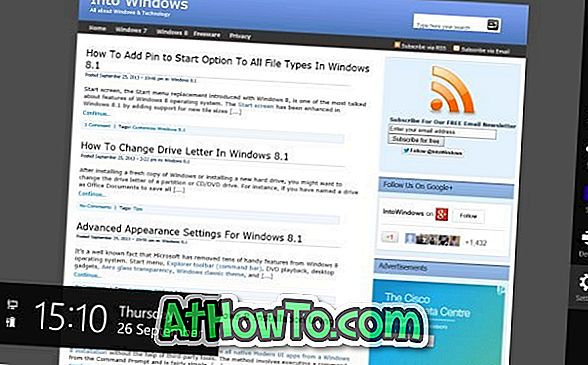
Trin 3: Klik eller tryk på Indstillinger afslør Indstillinger charme.
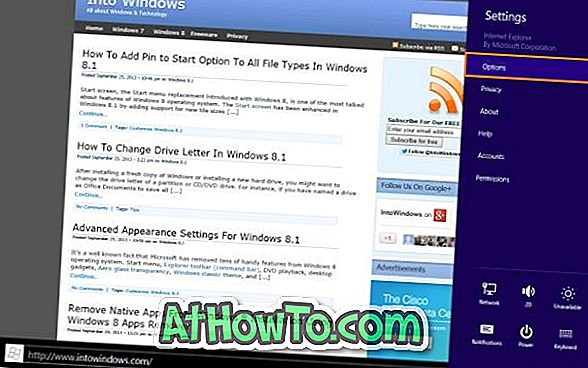
Trin 4: Klik eller tryk på Valg for at se alle tilgængelige indstillinger for Modern Internet Explorer.
Trin 5: Slå herefter muligheden på med titlen Vis altid adresselinje og faner for altid at vise faner og adresselinje i Windows 8.1. Det er det!
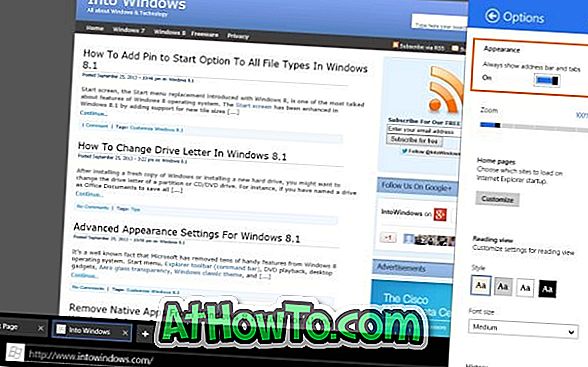
Fra nu af viser Internet Explorer 11 altid adresselinjen og fanerne nederst på skærmen.














